fastCAM套料软件教程PPT参考幻灯片
FastCAM【船舶版】自动编程套料软件
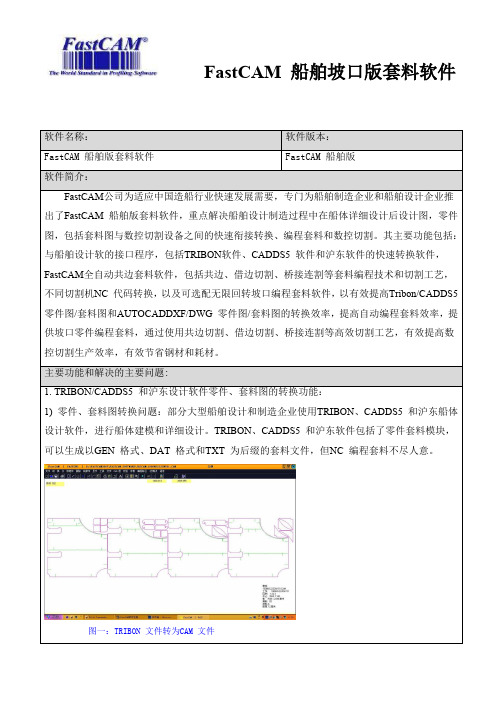
FastCAM 船舶坡口版套料软件图一:TRIBON 文件转为CAM 文件图四:多控制器选择操作简便,提供完善的培训课程、培训演示和速成教材;功能齐全,涵盖画图、套料、自动编程、切割校验全过程;兼容AutoCAD 图形版本,支持各版本CAD 的图形;套料功能完善,可以进行手动和半自动套料;全自动共边套料切割,提高套料利用率,节省钢材;余料套料功能,有效节省和重复利用剩余钢板;同时支持多台不同品牌控制器的切割机,如FastCNC,Burny,EDGE,交大系统,Start,等;全面支持Windows98/2000/NT/ XP /VISTA / WIN7/WIN8/WIN10 等操作系统;支持多语言环境:多语言软件平台(中文、英文、德文、西班牙语、韩语)等多种语言文字;FastCAM 船舶(坡口)版套料软件全面支持Windows98/2000/NT/XP 和V7 系统,支持中、英、德、西、俄、韩等十多国国家语言。
发思特软件(上海)有限公司致力于传授数控切割技术,培训数控切割人才,在公司网站 提供了详实的有效节省钢材的思想和方法,公司提供完善的售前售后培训和软件技术支持,包括提供学习演示软件,速成培训教材,软件初级培训课程,套料专家高级培训课程,以及在线(QQ、Skype、Email)技术支持和软件升级,确保用户快速学习和掌握软件使用,持续学习套料编程技巧,逐步成为套料切割专家。
衷心希望我们的船舶制造和设计企业通过采用先进的编程套料软件和切割技术改变传统的切割生产方式,有效节省钢材,提高数控切割技术和生产效率,通过采用科学的钢材及余料管理和重复利用技术方法,先进的数字化信息化管理系统,提高钢材利用率和切割生产管理效率,共同为中国船舶企业实现数字化敏捷造船,为资源节约型、环境友好型社会的建设和经济社会全面协调可持续发展作出贡献。
FastCAM套料操作流程
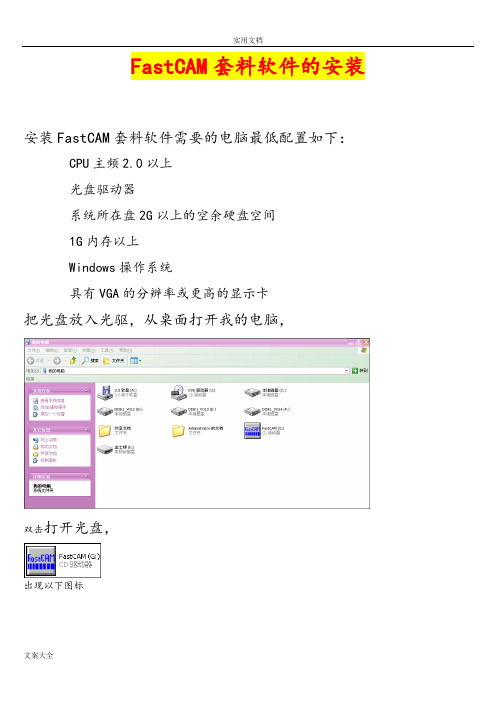
安装FastCAM套料软件需要的电脑最低配置如下:CPU主频2.0以上光盘驱动器系统所在盘2G以上的空余硬盘空间1G内存以上Windows操作系统具有VGA的分辨率或更高的显示卡把光盘放入光驱,从桌面打开我的电脑,双击打开光盘,出现以下图标点击将出现下面界面点击上面界面上的“简体中文”将出现下面界面点击上面界面上的“安装FastCAM”稍等将出现下面界面点击上面界面上的“Next”将出现下面界面点击上面界面上的“”后再点击“Next”将出现下面界面根据切割机控制厂家,在上面界面中选择相应的切割机控制器选项。
金属结构厂使用的设备应该选择“FastCNC”,然后在点击“Next”将出现下面界面点击上面界面中的“Install”将开始安装,稍等将出现下面界面点击上面界面中的“Finish”安装完成。
此时会出现如下提醒界面:如果后面出现错误提示,不用担心,那是因为还没有插加密狗:程序不完整产生的错误。
插上加密狗后再点击,稍等几分钟就安装完成了!退出点击左上角“HOME”然后按“ESC”即可提示:⑴安装演示文件请根据实际是否需要选择是否安装。
⑵安装路径只能在C盘,即:默认选项⑶下方的“FastCAM培训资料”可作为自学使用FastCAM套料软件的使用我们在FastCAM套料软件的长期使用中,认为以下介绍的方法为使用中最容易接受、最快速上手并能保证切割质量和板材利用率的使用方法。
其它方法请在以后的使用中参考FastCAM套料软件的说明书。
就会有了。
用AutoCAD画制1:1的图纸。
图中只画出需要切割的线条,其它如标注,画图时使用的一些辅助线等,请在图画好后及时删除。
画好后选择另存为文件名后缀为“2004 DXF”的文件,注意文件保存在安装盘。
(默认格式为DWG,建议采用AutoCAD画图,其它制图软件也可以,只要保证画图比例为1:1并保存时保存为后缀为“.DWG或.DXF”的文件;或能转化为后缀为“.DXF”的文件。
FastCAM 套料软件 tutorial(中文版)
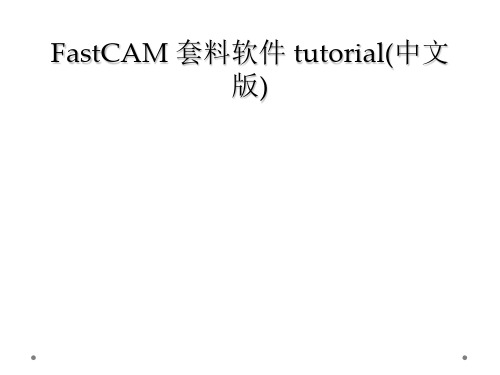
区别; 练习2.
在使用FAGOR控制器类型里,进入系统安装目录(一般为 C:\Program Files\fastcam\),用记事本打开SETUP.DAT文件,查看里面,并将输出时的文件格式类 型CNC改为TXT扩展名. 练习3.
一、绘图功能练习
附件一:学习FastCAM绘图功能
一、绘图功能练习
附件一:学习FastCAM绘图功能 FastCAM绘图练习题
休息5分钟
第二单元:数控编程 (学时45分钟)
第三讲:手动编程 第四讲:自动编程
(所需时间:15分钟) (所需时间:30分钟)
第三讲:手动编程
第三讲:手动编程
第四讲:自动编程
FastCAM 套料软件 tutorial(中文 版)
课程目录
第一单元:CAD优化处理(学时45分钟)
第一讲:软件综述
(所需时间:15分钟)
第二讲:AutoCAD优化处理
(所需时间:30分钟)
附录: FastCAM绘图功能(自学)
(所需时间:45分钟)
中间休息(5分钟)
本段内容为标准版所具有功能
第二单元:数控编程(学时45分钟)
2、 FastCAM 手动输出切割码(套件输出)
第四讲:自动编程
三、 FastPLOT校验
主要功能: ⑴. 切割路径的效验
模拟NC切割文件,逐步校验切割路径,校验切割尺寸。 ⑵. 成本核算
对所套料的结果进行钢材成本和切割生产成本的核算. ⑶. 文件和NC代码交替转换
将切割代码重新转换为套料图形,或NC代码间转换。
第七讲:全自动共边切割
FastCAM快速培训教程(PPT68页)

实现自动切割.有效提高钢材套料切割利用率. 对余料板进行套料,使剩余钢板得到重复利用. ⑵. 套料方法 手动套料,矩阵套料,自动套料,交互式套料 ⑶. 高效切割方法 共边套料,桥接套料,连续切割.
二、 手动套料
1、 参数设置: (输入格式、输出格式、套料参数、手动套料菜单)
• FastCAM公司不断开发新的切割技术和软 件,帮助切割机生产企业研发和生产高水 平的数控切割机、数控切管机和数控坡口 切割机,以提高数控切割机的技术与装备 水平!
谢谢大家 本教程学习结束
如需更深入的学习,请查阅我们的<< FastCAM 套料软件学习教程>>或参加我们的<<FastCAM套料 专家认证培训>>,详情请浏览
要求:割缝大小为2mm,板材尺寸为6000mm和4000mm,工件数量分别为30个和18个。
第十一讲:英文/数字切割示例
(所需时间:10分钟)
第十二讲:中文切割示例
(所需时间:10分钟)
第十三讲:图形图像切割示例(一)(二)
(所需时间:10分钟)
第十四讲:零件切割示例
(所需时间:10分钟)
通过我们的FontGEN软件,直接输出CAM扩展名的轮廓矢量图形,再通过 FastCAM自动或手动指定生成切割(喷粉)路径。也可以通过FastNEST进 行嵌套指定切割(喷粉)顺序。
FastCAM 套料软件 速成培训教程
适合于所有FastCAM 软件用户
发思特软件(上海)有限公司
第一单元:CAD优化处理(学时45分钟)
第一讲:软件综述
(所需时间:15分钟)
第二讲:AutoCAD优化处理
(所需时间:30分钟)
FastCAM套料操作流程图

FastCAM套料软件的安装安装FastCAM套料软件需要的电脑最低配置如下:CPU主频2.0以上光盘驱动器系统所在盘2G以上的空余硬盘空间1G存以上Windows操作系统具有VGA的分辨率或更高的显示卡把光盘放入光驱,从桌面打开我的电脑,双击打开光盘,出现以下图标点击将出现下面界面点击上面界面上的“简体中文”将出现下面界面点击上面界面上的“安装FastCAM”稍等将出现下面界面点击上面界面上的“Next”将出现下面界面点击上面界面上的“”后再点击“Next”将出现下面界面根据切割机控制厂家,在上面界面中选择相应的切割机控制器选项。
金属结构厂使用的设备应该选择“FastCNC”,然后在点击“Next”将出现下面界面点击上面界面中的“Install”将开始安装,稍等将出现下面界面点击上面界面中的“Finish”安装完成。
此时会出现如下提醒界面:如果后面出现错误提示,不用担心,那是因为还没有插加密狗:程序不完整产生的错误。
插上加密狗后再点击,稍等几分钟就安装完成了!退出点击左上角“HOME”然后按“ESC”即可提示:⑴安装演示文件请根据实际是否需要选择是否安装。
⑵安装路径只能在C盘,即:默认选项⑶下方的“FastCAM培训资料”可作为自学使用FastCAM套料软件的使用我们在FastCAM套料软件的长期使用中,认为以下介绍的方法为使用中最容易接受、最快速上手并能保证切割质量和板材利用率的使用方法。
其它方法请在以后的使用中参考FastCAM套料软件的说明书。
每次使用FastCAM套料软件前,请将加密狗插到电脑的USB接口上,等电脑上显示USB设备可用后。
在桌面打开文件名为“FastCAM”文件夹。
如安装完桌面没有文件名为“FastCAM”文件夹,刷新桌面一次就会有了。
用AutoCAD画制1:1的图纸。
图中只画出需要切割的线条,其它如标注,画图时使用的一些辅助线等,请在图画好后及时删除。
画好后选择另存为文件名后缀为“2004 DXF”的文件,注意文件保存在安装盘。
FASTCAM内部培训讲义
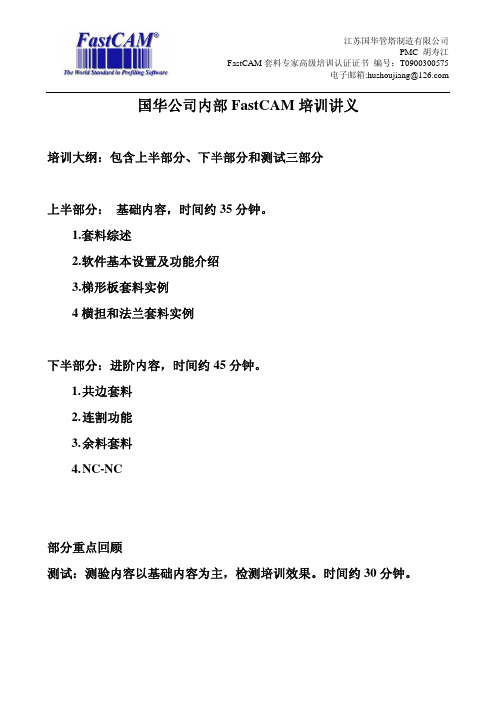
电子邮箱:hushoujiang@ 国华公司内部FastCAM培训讲义培训大纲:包含上半部分、下半部分和测试三部分上半部分:基础内容,时间约35分钟。
1.套料综述2.软件基本设置及功能介绍3.梯形板套料实例4横担和法兰套料实例下半部分:进阶内容,时间约45分钟。
1.共边套料2.连割功能3.余料套料4.N C-NC部分重点回顾测试:测验内容以基础内容为主,检测培训效果。
时间约30分钟。
电子邮箱:hushoujiang@ 上半部分:基础内容1.套料综述FastCAM套料编程也称为数控编程,钢板切割套料等,其主要内容就是绘制零件的内外轮廓图形(或者将技术部门带标注的图形删掉标注等内容仅留下内外轮廓线)后,使用FastCAM软件(核心是FastNEST组件)进行排版套料,生成数控切割机NC程序。
最后交由下料车间用数控切割机利用此程序切出零件。
类似裁缝。
钢板切割套料的三个基本目标是提高切割套料利用率、提高切割质量、提高切割效率,简言之:切得省、切的好、切的快。
切的省,严格意义上讲,不仅仅指钢板套料利用率,还包含割嘴电极等易耗品的损耗。
本公司国华车间目前有等离子切割机,火焰切割机等数控切割机,使用的控制器均为FastCNC,其他企业使用的还有激光切割机、高压水射流切割机等。
本公司生产使用的钢板的板厚范围主要为T4-T55,材质以Q345B、Q420B 等为主。
FastCAM软件是清华大学毕业生李浩在澳大利亚创立的发思特软件公司的产品。
FastCAM软件包含FastCAM、 FastNEST、FastPATH 、FastPLOT等组件。
其中FastCAM组件主要用于CAD图形的优化处理。
主要用到CAD清除和CAD 压缩。
CAD清除功能,可以有效清除DXF文件中多余的点和重叠线;CAD压缩功能可以将锯齿状的线段压缩成与原图形近似的圆弧线,减少切割锯齿状图形造成的机床抖动。
电子邮箱:hushoujiang@ FastNEST组件用于整版套料。
FastCAM套料操作流程
FastCAM套料软件的安装安装FastCAM套料软件需要的电脑最低配置如下:CPU主频2.0以上光盘驱动器系统所在盘2G以上的空余硬盘空间1G内存以上Windows操作系统具有VGA的分辨率或更高的显示卡把光盘放入光驱,从桌面打开我的电脑,双击打开光盘,出现以下图标点击将出现下面界面点击上面界面上的“简体中文"将出现下面界面点击上面界面上的“安装FastCAM”稍等将出现下面界面点击上面界面上的“Next"将出现下面界面点击上面界面上的“”后再点击“Next”将出现下面界面根据切割机控制厂家,在上面界面中选择相应的切割机控制器选项.金属结构厂使用的设备应该选择“FastCNC”,然后在点击“Next”将出现下面界面点击上面界面中的“Install”将开始安装,稍等将出现下面界面点击上面界面中的“Finish”安装完成.此时会出现如下提醒界面:如果后面出现错误提示,不用担心,那是因为还没有插加密狗:程序不完整产生的错误.插上加密狗后再点击,稍等几分钟就安装完成了!退出点击左上角“HOME”然后按“ESC"即可提示:⑴安装演示文件请根据实际是否需要选择是否安装。
⑵安装路径只能在C盘,即:默认选项⑶下方的“FastCAM培训资料”可作为自学使用FastCAM套料软件的使用我们在FastCAM套料软件的长期使用中,认为以下介绍的方法为使用中最容易接受、最快速上手并能保证切割质量和板材利用率的使用方法.其它方法请在以后的使用中参考FastCAM套料软件的说明书。
每次使用FastCAM套料软件前,请将加密狗插到电脑的USB接口上,等电脑上显示USB设备可用后。
在桌面打开文件名为“FastCAM"文件夹。
如安装完桌面没有文件名为“FastCAM"文件夹,刷新桌面一次就会有了。
用AutoCAD画制1:1的图纸。
图中只画出需要切割的线条,其它如标注,画图时使用的一些辅助线等,请在图画好后及时删除.画好后选择另存为文件名后缀为“2004 DXF”的文件,注意文件保存在安装盘。
FastCAM套料操作流程
FastCAM套料软件的安装安装FastCAM套料软件需要的电脑最低配置如下: CPU主频2。
0以上光盘驱动器系统所在盘2G以上的空余硬盘空间1G内存以上Windows操作系统具有VGA的分辨率或更高的显示卡把光盘放入光驱,从桌面打开我的电脑,双击打开光盘,出现以下图标点击将出现下面界面点击上面界面上的“简体中文”将出现下面界面点击上面界面上的“安装FastCAM”稍等将出现下面界面点击上面界面上的“Next”将出现下面界面点击上面界面上的“”后再点击“Next”将出现下面界面根据切割机控制厂家,在上面界面中选择相应的切割机控制器选项.金属结构厂使用的设备应该选择“FastCNC”,然后在点击“Next”将出现下面界面点击上面界面中的“Install”将开始安装,稍等将出现下面界面点击上面界面中的“Finish”安装完成。
此时会出现如下提醒界面:如果后面出现错误提示,不用担心,那是因为还没有插加密狗:程序不完整产生的错误。
插上加密狗后再点击,稍等几分钟就安装完成了!退出点击左上角“HOME”然后按“ESC”即可提示:⑴安装演示文件请根据实际是否需要选择是否安装。
⑵安装路径只能在C盘,即:默认选项⑶下方的“FastCAM培训资料”可作为自学使用FastCAM套料软件的使用我们在FastCAM套料软件的长期使用中,认为以下介绍的方法为使用中最容易接受、最快速上手并能保证切割质量和板材利用率的使用方法.其它方法请在以后的使用中参考FastCAM套料软件的说明书.每次使用FastCAM套料软件前,请将加密狗插到电脑的USB接口上,等电脑上显示USB设备可用后。
在桌面打开文件名为“FastCAM"文件夹.如安装完桌面没有文件名为“FastCAM”文件夹,刷新桌面一次就会有了.用AutoCAD画制1:1的图纸。
图中只画出需要切割的线条,其它如标注,画图时使用的一些辅助线等,请在图画好后及时删除。
画好后选择另存为文件名后缀为“2004 DXF”的文件,注意文件保存在安装盘。
FastCAM操作流程
FastCAM套料软件的安装安装FastCAM套料软件需要的电脑最低配置如下:CPU主频2.0以上光盘驱动器系统所在盘2G以上的空余硬盘空间1G内存以上Windows操作系统具有VGA的分辨率或更高的显示卡把光盘放入光驱,从桌面打开我的电脑,在打开光盘,点击将出现下面界面点击上面界面上的“简体中文”将出现下面界面点击上面界面上的“安装FastCAM”稍等将出现下面界面点击上面界面上的“Next”将出现下面界面点击上面界面上的“”后再点击“Next”将出现下面界面根据切割机控制厂家,在上面界面中选择相应的切割机选项。
我们使用的设备应该选择“START”,然后在点击“Next”将出现下面界面点击上面界面中的“Install”将开始安装,稍等将出现下面界面点击上面界面中的“Finish”安装完成,如果后面出现错误提示,不用担心,那是因为还没有插加密狗程序不完整产生的错误。
提示安装演示文件请根据实际是否需要选择是否安装。
FastCAM套料软件的使用我们在FastCAM套料软件的长期使用中,认为以下介绍的方法为使用中最容易接受、最快速上手并能保证切割质量和板材利用率的使用方法。
其它方法请在以后的使用中参考FastCAM套料软件的说明书。
一、用AutoCAD画制1:1的图纸。
图中只画出需要切割的线条,其它如标注,画图时使用的一些辅助线等,请在图画好后及时删除。
画好后选择另存为文件名后缀为“.DXF”的文件。
(建议采用AutoCAD画图,其它制图软件也可以,只要保证画图比例为1:1并保存时保存为后缀为“.DXF”的文件;或能转化为后缀为“.DXF”的文件。
)在画图的过程中,应避免出现以下三中情况,否则编程时将出现错误:1、重复线;2、两线相交时,交叉出头;3、两线相交时,没能完全闭合。
二、手动编程在FastCAM套料软件开始使用前,请将加密狗插到电脑的USB接口上,等电脑上显示USB设备可用后。
在桌面打开文件名为“FastCAM”文件夹。
FastCAM小数控版全自动共边套料软件
FastCAM小数控版全自动共边套料软件软件名称:软件版本:FastCAM小数控版全自动共边套料软件(有效切割范围:6000mmx1800mm)FastCAM小数控专家版适用范围:使用目的:适用于小蜜蜂或小便携切割机,小台式或小龙门数控切割机,包括火焰、等离子、水刀等数控切割机,有效切割范围:6000x1800。
自带绘图软件,完成零件制图,对DXF/DWG等零件进行清除压缩等优化处理,零件自动和手动套料,整板自动编程及切割轨迹校验工作。
通过自动套料和高效切割功能提高钢材利用率和切割生产效率,降低生产成本。
小蜜蜂和小便携切割机,配套FastCAM小数控专家版,主要适用于二大类用户,第一类是个体和中小企业,购买经济实惠的小数控切割机,易于搬运和户外使用,先学习数控切割知识,以后再购买大型切割机。
第二类是使用小便携切割机替代仿形切割机,用来切割各种余料和不规则材料,和大型龙门切割机配套使软件简介:FastCAM小数控版全自动共边套料软件,在原有FastCAM全自动编程套料软件基础上进行了产品升级和功能更新,增加了数控切割中最重要的全自动共边套料功能、桥接连割功能,以及更新了任意修改引弧线位置、任意指定切割顺序、切割代码和切割路径同步跟踪功能等等,注重高效切割和节省耗材。
FastCAM套料软件的四大模块包括:FastCAM绘图模块,FastNEST套料模块,FastPATH编程模块和FastPLOT校验模块,主要功能涵盖了CAD 画图、DXF/DWG优化处理、交互式套料、自动编程,以及切割模拟校验和成本计算,新版软件重点在FastPATH自动编程和FastNEST全自动套料模块中增加了全自动共边套料借边切割、桥接切割和连套料方式,更新了任意修改引弧线的位置和切割顺序,以有效提高数控切割效率,节省钢材,节省耗材,特别是割嘴、电极、以及切割用气体的消耗。
FastCAM小数控版全自动共边套料软件,适用于各种类型的小蜜蜂和小便携式的火焰等离子数控切割机,支持ESSI和EIA代码格式,支持FLCNC交大数控、Start、Adtech等国内和国外的多种数控系统。
- 1、下载文档前请自行甄别文档内容的完整性,平台不提供额外的编辑、内容补充、找答案等附加服务。
- 2、"仅部分预览"的文档,不可在线预览部分如存在完整性等问题,可反馈申请退款(可完整预览的文档不适用该条件!)。
- 3、如文档侵犯您的权益,请联系客服反馈,我们会尽快为您处理(人工客服工作时间:9:00-18:30)。
2、将《工件6.DXF》和《工件7.DXF》 分别使用混合共边方法后输出NC码后使用 FastPLOT中的成本,并设置相同参数后记录成本内容与【综合练习1】进行比较。
要求:割缝大小为2mm,板材尺寸为6000mm和4000mm,工件数量分别为30个和18个。
2020/3/30
49
一、全自动完全共边切割
2020/3/30
50
二、混合自动共边切割
2020/3/30
51
二、混合自动共边切割
2020/3/30
52
一、FastCAM中断开桥
2020/3/30
53
二、FastNEST中断开桥
2020/3/30
54
2020/3/30
55
综合练习题
1、将《工件6.DXF》和《工件7.DXF》分别使用全自动共边方法后输出NC码后使用 FastPLOT中的成本,并设置相同参数后记录成本内容。
软件安装的重点是选择正确的控制器! 如果不知道控制器的名称,请到切割机上查看,或是直接询问切割机厂家.
2020/3/30
5
三、控制器设置 (SETUP.DAT 文件)
注意:切割文件的扩展名可以修改为:TXT, CNC, NC, 或是不带扩展名.
2020/3/30
6
四、控制器设置 (*.CON 文件 * 代表为所选择控制器类型,如列中为EDGE.CON)
2020/3/30
39
一、 FastNEST套料模块(即桌面FastNEST图标)
主要功能: ⑴. 整板套料与余料板套料
实现自动切割.有效提高钢材套料切割利用率. 对余料板进行套料,使剩余钢板得到重复利用. ⑵. 套料方法 手动套料,矩阵套料,自动套料,交互式套料 ⑶. 高效切割方法 共边套料,桥接套料,连续切割.
2020/3/30
34
1. 切割路径效验
2020/3/30
35
2. 成本核算
2020/3/30
36
手动编程练习
1、将《练习1.CAM》经过处理后通过手动方法输出NC码,并观察。 2、将《练习2.dxf》经过处理后通过手动方法输出NC码,并观察。
要求:切割过程为CUTTING,引入线类型为直线(同时测试为半圆/四分之一圆的 情况),长度为8,角度为0[同时测试角度为90,来观察变化情况],无引出线。
3、将《工件6.DXF》和《工件7.DXF》分别使用桥接的方法进行套料后输出NC码后使用 FastPLOT中的成本,并设置相同参数后记录成本内容与【综合练习1】进行比较。(在 FastNEST里直接使用)
要求:割缝大小为2mm,板材尺寸为6000mm和4000mm,工件数量分别为30个和18个。
2020/3/30
2020/3/30
7
五、软件安装与控制器文件修改练习
练习1. 请将你的控制器类型选择FAGOR类型,并学习和了解FAGOR代码和EDGE EIA代码的
区别; 练习2.
在使用FAGOR控制器类型里,进入系统安装目录(一般为 C:\Program Files\fastcam\),用记事本打开SETUP.DAT文件,查看里面,并将输出时的文件格式类 型CNC改为TXT扩展名. 练习3.
本段内容专家版才具有的功能
第四单元:高效切割功能(学时45分钟)
第七讲:全自动共边切割
(所需时间:15分钟)
第八讲:等离子桥接功能
(所需时间:15分钟)
第九讲:自动连割功能
(所需时间:15分钟)
第十讲:套料综合练习
(所需时间:15分钟)
第五单元: 应用切割示例(学时40分钟)
第十一讲:英文/数字切割示例
一、绘图功能练习
2020/3/30
16
一、绘图功能练习
2020/3/30
17
FastCAM绘图练习题
2020/3/30
18
休息5分钟
2020/3/30
19
第三讲:手动编程 第四讲:自动编程
(所需时间:15分钟) (所需时间:30分钟)
2020/3/30
20
2020/3/30
21
2020/3/30
2020/3/30
59
通过一个第三方软件(CorelDRAW 文字处理软件),在”另存为…”的保存类型里选择 DXF保存,同时将默认的单位改为”毫米”存储。通过导入FastCAM中做压缩样条 线处理,直接自动或手动指定输出切割(喷粉)路径。也可以通过FastNEST进行嵌 套指定切割(喷粉)顺序。
2020/3/30
45
二、 自动交互式套料
2020/3/30
46
手动套料练习
1、将《工件4.CAM》使用手动套排料方法后输出NC码,并观察。
要求:设置自动FastPATH 工艺。 2、将《工件3.DXF》使用手动套排料方法后输出NC码后,用FastPLOT观察切割顺序, 切割中与变形情况,同时查看一下成本内容并做好记录等。
将输出的NC代码中将1 改为和2一样 输出。
注意:在做以上练习题时,请备份自己原来的SETUP.DAT、*.CON 文件。因为你对这两个 文件的任何改变都将会影响你输出的NC代码,从而致使切割机系统无法识别NC文件 或无法正常切割的错误。
2020/3/30
8
FASTCAM绘图模块(即桌面FastCAM图标)
要求:设置自动FastPATH 工艺。
自动交互式套料练习题
1、将《工件6.DXF 》使用自动交互式套排料方法后输出NC码,并观察。 要求:设置自动FastPATH 工艺。
2、将《工件5.dxf》使用自动交互式套排料方法后输出NC码,用FastPLOT观察切割顺 序,切割中与变形情况,同时查看一下成本内容与【手动套料练习2】中所记录的内容 进行比较了解自动交互式套料的优点等。
24
2. 外边界引入线
2020/3/30
25
3. 内边界引入线
2020/3/30
26
4. 切割顺序
2020/3/30
27
5. 特定设置
2020/3/30
28
6. 垫缝切割/补偿
2020/3/30
29
7. 排料选项
2020/3/30
30
8. 雕刻/桥接
2020/3/30
31
二、FastCAM 自动编程 1、FastCAM 手动输出切割码(单件输出)
要求:外边界引入线引出线分别为直线,长度10、6,内边界引入线引出线分别为 四分之一圆,长度都为8。无过烧,软件补偿设为1.8,板材类型里选择板材边框,其 他都保持默认。
2020/3/30
37
休息5分钟
2020/3/30
38
第五讲:手动套料矩阵套料 (所需时间: 15分钟)
第六讲:自动交互式套料 (所需时间: 30分钟)
本段内容为标准版所具有功能
第二单元:数控编程(学时45分钟)
第三讲:手动编程
(所需时间:15分钟)
第四讲:FastPATH自动编程
(所需时间:30分钟)
中间休息(5分钟)
第三单元:自动套料(学时45分钟)
第五讲:手动套料矩阵套料
(所需时间: 15分钟)
第六讲:自动交互式套料
(所需时间: 30分钟)
中间休息(5分钟)
2020/3/30
40
二、 手动套料
1、 参数设置: (输入格式、输出格式、套料参数、手动套料菜单)
2020/3/30
41
二、 手动套料
1、 参数设置: (板材设置、套排料保存和读取方式)
2020/3/30
42
二、 手动套料
2020/3/30
43
二、 手动套料
2020/3/30
44
一、 自动套料
(每个软件介绍7分钟)
2020/3/30
64
钣金展开和管道切割解决方案:使用FastSHAPES展开软件
要求:设置自动FastPATH 工艺。(必须和【手动套料练习2】所设置的一样)
2020/3/30
47
休息5分钟
2020/3/30
48
第七讲:全自动共边切割
(所需时间:15分钟)
第八讲:等离子桥接功能
(所需时间:15分钟)
第九讲:自动连割功能
(所需时间:15分钟)
第十讲:套料综合练习题
(所需时间:15分钟)
22
一、FastPATH 设置
(在桌面上看不到,在使用CAM模块或NEST模块时会被调用。) 主要的功能:
设置数控切割工艺:全自动设置零件的切割路径,提高工作效率。 自动设置引入引出线,设置割缝补偿,设置各种切割工艺,包括共 边,桥接和连续切割工艺。
2020/3/30
23
1. 加工过程
2020/3/30
2020/3/30
32
2、 FastCAM 手动输出切割码(套件输出)
2020/3/30
33
三、 FastPLOT校验
主要功能: ⑴. 切割路径的效验
模拟NC切割文件,逐步校验切割路径,校验切割尺寸。 ⑵. 成本核算
对所套料的结果进行钢材成本和切割生产成本的核算. ⑶. 文件和NC代码交替转换
将切割代码重新转换为套料图形,或NC代码间转换。
主要功能: ⑴. 绘制零件图功能;(将在附录中详细介绍) ⑵. AutoCAD 文件清除压缩优化处理功能; ⑶. 切割工艺与切割编辑功能:
DXF/DWG零件的提取打散功能、图形文件分层、文字标注、 尺寸校验、正负桥接功能、将直角自动全部转换为圆弧倒角 等.
2020/3/30
9
一、清除的意义
